En el articulo Catálogos en Lightroom les hable sobre trabajar con uno o con varios catálogos, en el articulo Flujo de trabajo 2014 introduje dos temas nuevos: Catalogo maestro y Plantilla de catalogo; hoy quiero hablarles de segundo tema porque creo puede ser un complemento para el escenario en el cual trabajen con varios catálogos.
Uno de los problemas con crear un catalogo por cada trabajo consiste en tener que configurar todo cada vez, puesto que un catalogo nuevo no tiene colecciones, no tiene palabras clave, no tiene servicios configurados, el entorno no ha sido personalizado, etc.; este articulo les enseñara a crear un catalogo que puedan emplear como plantilla cada vez que deban crear un nuevo catalogo…
Porque una plantilla?
Es una forma, un molde o un patrón que podemos emplear como guía al momento de hacer algo; en nuestro caso crearemos una plantilla de un catalogo típico para un servicio de bodas; el cual debe contener las colecciones que siempre creo para organizar las fotografías.
Usare como ejemplo una boda, personalizare este catalogo como a mí me gusta y configurare los servicios que empleo como parte de mi flujo de trabajo; el objetivo es tener un catalogo listo para trabajar, que se sienta como si fuera el catalogo anterior y que agilice mi proceso.
Sobre las colecciones.
Una boda suele ser cubierta por más de un fotógrafo, con más de una cámara; esto quiere decir que al final tendremos imágenes que provienen de diferentes equipos, que pueden lucir diferentes, y tener hora de creación distinta, aun cuando fueron capturadas en la misma sesión.
Las colecciones nos permiten agrupar en una carpeta virtual las imágenes que corresponden a cierto evento dentro de la boda, los eventos en si serán los nombres de las colecciones.
Sobre los servicios.
Como parte de mi flujo de trabajo, siempre publico una vista previa para mi cliente; esta vista previa contiene un muestreo de todos los eventos de la boda; esta vista previa se las comparto en un servicio en el cual pueden ver las fotografías con la suficiente calidad para que puedan apreciar el trabajo.
Pero al mismo tiempo debo publicar estas imágenes en mi portafolio, así como en las redes sociales; la mejor forma de hacerlo es mediante servicios de publicación , ya que de esta manera no es necesario exportar y publicar varias veces en los diferentes sitios.
Sobre la estructura de carpetas.
Para mantener consistencia entre nuestros proyectos les recomiendo crear una estructura de carpetas que les sirva como plantilla al momento de duplicar esta carpeta estarán creando una réplica de la estructura de carpetas que tendrán todos sus proyectos.
- 01 Originales.
- 02 VistaPrevia
- 03 Presentacion.
- 04 Album
- 05 DNG
- 06 Finales
- 07 Catalogo
Esta idea de crear la carpeta que contenga estas otras sub carpetas, es muy útil, resulta practica y simplifica el proceso; es similar a lo que explico en el catalogo maestro.
La creación del catalogo.
Desde luego vamos a crear un catalogo para poder empezar con este método, al cual le vamos a hacer lo siguiente:
Cada una de estas etapas, ha sido explicada ampliamente en un artículo especifico, por lo cual no volveré a repetir los pasos de manera detallada; si desean saber cómo hacer cada etapa de forma detallada, tendrán que hacer clic en el nombre de la etapa que previamente les enliste para ir al artículo correspondiente.
Tutorial.
A continuación les presentare los pasos necesarios para crear la plantilla:
1.- Abrimos Lightroom, según la configuración que hayamos hecho puede presentarse la ventana para seleccionar un catalogo o entrar a la aplicación.
2.- Es la ventana seleccionen crear un nuevo catalogo y denomínenlo: Plantilla.
3.- Si es la aplicación entren al menú Archivo crear un nuevo catalogo y denomínenlo: Plantilla.
4.- Al entrar al catalogo, vamos a personalizarlo:
- Placa de identidad.
- Tipografías.
- Fondos.
- Logotipo.
5.- A continuación crearemos las colecciones que corresponden a los eventos:
- 01 Preparación Novia.
- 02 Preparación Novio.
- 03 Detalles.
- 04 Sesión Novios.
- 05 Sesión Familia y damas.
- 06 Iglesia.
- 07 Llegada y Baile novios.
- 08 Fiesta.
- 09 Ramo.
- 10 Liguero.
- 11.- Varios.
6.- Además vamos a crear una colección inteligente cuya única funcionalidad será localizar y agrupar las fotografías que marquemos para ser publicadas; a la cual denominaremos 00 Para Publicar.
7.- Según sea cada caso, en este punto deben configurar los servicios de publicación; en mí caso configurare tres:
- Facebook.
- Flickr.
- Smugmug.
- Behance
8.- Ahora vamos a crear los Presets de exportación; en mi caso son dos:
- Para Facebook
- Finales para impresión.
9.- Listo, hemos creado nuestro catalogo para que nos sirva de plantilla.
10.- Para crear un nuevo catalogo duplicamos la carpeta en la cual lo creamos, y le cambiamos el nombre a la carpeta y al catalogo. Listo.
Comentario final.
Se trata de una idea sencilla y muy practica, créanme cuando les digo que esta plantilla agilizara su flujo de trabajo; crear un catalogo consistiría en importar las imágenes y de ahí avanzaremos muy rápido, ya que tendremos armado nuestro entorno de trabajo.
Para poner en práctica este método deben considerar aplicar el nuevo flujo de trabajo 2014.

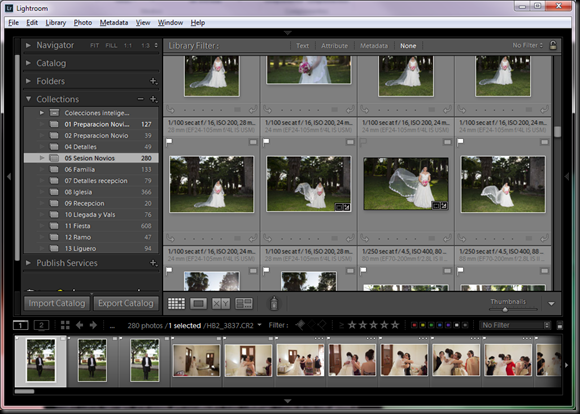



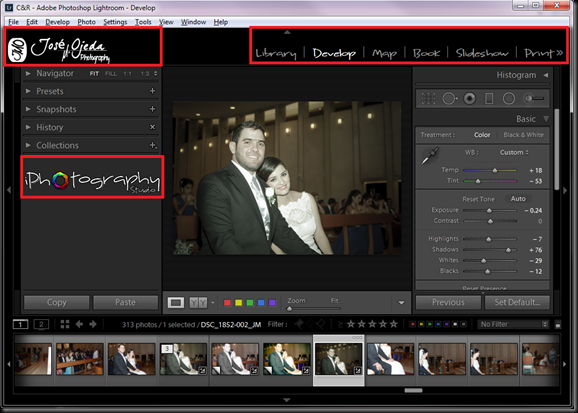



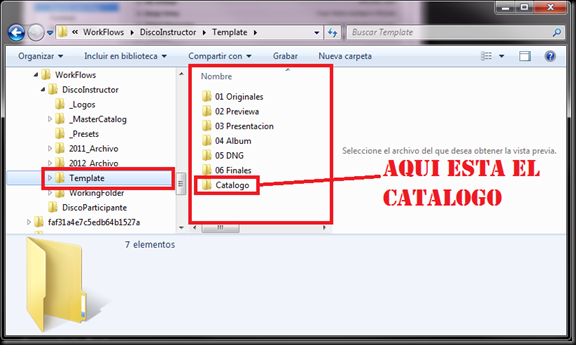
No hay comentarios:
Publicar un comentario